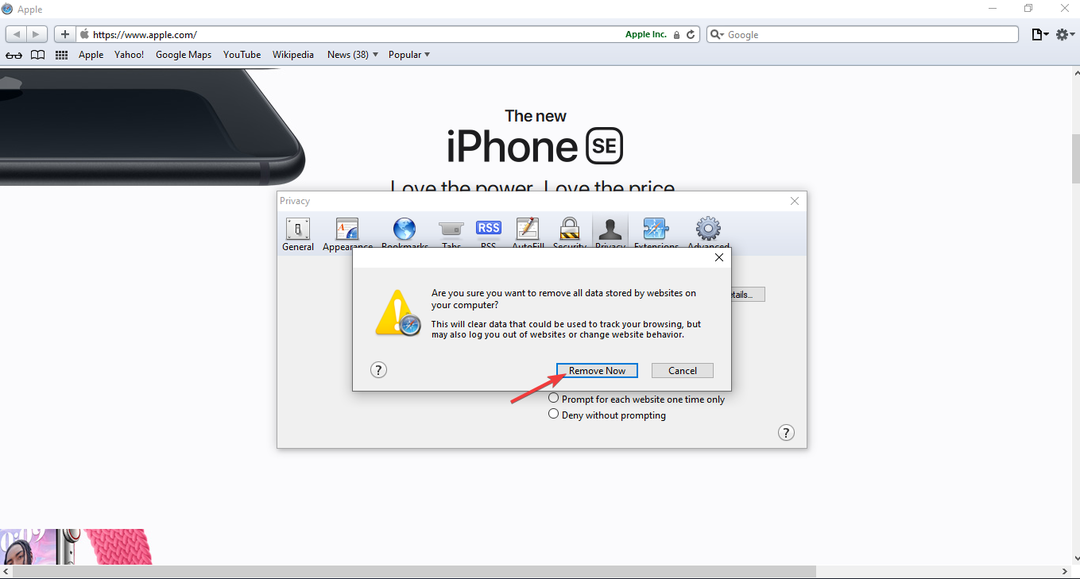Jeśli nie masz najnowszej wersji systemu Windows, aplikacja nie działa.
- Jeśli Twoja aplikacja do zdjęć nie działa w systemie Windows 10, nadszedł czas na aktualizację.
- Musisz zaktualizować do najnowszej wersji.
- Rozważ uaktualnienie do systemu Windows 11, jeśli Twój komputer się kwalifikuje.

XZAINSTALUJ KLIKAJĄC POBIERZ PLIK
- Pobierz narzędzie do naprawy komputera Restoro który jest dostarczany z opatentowanymi technologiami (dostępny patent Tutaj).
- Kliknij Rozpocznij skanowanie znaleźć problemy z systemem Windows, które mogą powodować problemy z komputerem.
- Kliknij Naprawić wszystko w celu rozwiązania problemów wpływających na bezpieczeństwo i wydajność komputera.
- Restoro zostało pobrane przez 0 czytelników w tym miesiącu.
Windows 10 jest nadal bardzo popularnym systemem operacyjnym, a poza tym jest dość stabilny. Ponieważ jednak system Windows 11 jest coraz silniejszy, Microsoft zdecydował, że system Windows 10 ma swój bieg. W konsekwencji, Koniec wsparcia dla systemu Windows 10 nastąpi 14 października 2025 r.
Ale nie martw się. To więcej niż wystarczająco dużo czasu uaktualnić do Windowsa 11. I nawet jeśli nie chcesz jeszcze go uaktualniać, system Windows 10 nadal będzie otrzymywać aktualizacje zabezpieczeń, mimo że jego najnowsza wersja jest również ostatnią.
Powinieneś jednak wiedzieć, że nawet korzystając z systemu Windows 10, nadal możesz napotkać wiele problemów. Zwłaszcza dzięki natywnym aplikacjom.
Tak jak ten użytkownik tego doświadczył, niektóre aplikacje, takie jak natywna aplikacja Zdjęcia systemu Windows, mogą nie działać poprawnie lub mogą w ogóle nie działać w systemie Windows 10. Za każdym razem, gdy próbowali otworzyć aplikację, aplikacja nie otwierała się ani nie działała w ogóle.
Odinstalowanie go nie zadziałało. Ani nie zainstalowałem go ponownie za pośrednictwem Microsoft Store. Nawet zainstalowanie go przez Microsoft PowerShell nie zadziałało. Co więc zrobić, gdy aplikacja Zdjęcia w ogóle nie działa w systemie Windows 10?
Oto jak przywrócić aplikację Zdjęcia w systemie Windows 10
Po pierwsze, powinieneś wiedzieć, że nie musisz aktualizować systemu Windows 10 do Windows 11, jeśli nie czujesz się jeszcze na to gotowy.
Jeśli jednak Twoja aplikacja Zdjęcia nagle przestanie działać w systemie Windows 10, powinieneś wiedzieć, że aktualizacje systemu Windows mają związek z tym problemem.
Twoja aplikacja Zdjęcia nie będzie działać, jeśli Twój system Windows 10 jest nieaktualny. Przez nieaktualność rozumiemy brak najnowszych aktualizacji. Dzięki najnowszym aktualizacjom instalowane są również najnowsze wersje aplikacji natywnych, więc musisz sprawdzić, czy jesteś w tyle.
- Iść do Ustawienia.
- Stamtąd udaj się do Aktualizacje systemu Windows.

- Kliknij na Sprawdź aktualizacje opcja.

Jak tylko go klikniesz, powinna pojawić się lista aktualizacji. Pobierz je wszystkie i zainstaluj.
Jeśli masz kilka wersji do tyłu, proces ten może zająć trochę czasu. Upewnij się, że Twój laptop/komputer PC jest naładowany lub podłączony i poczekaj, aż system Windows pobierze aktualizacje i je zainstaluje.
Jeśli Twój system uruchomi się ponownie kilka razy, nie martw się. To część procesu.
Przywróć aplikację Zdjęcia w systemie Windows 10, aktualizując ją przy użyciu pliku ISO
Możesz także użyć pliku ISO, aby zaktualizować system Windows 10 bezpośrednio do najnowszej wersji. Oto jak to zrobić.
- Przejdź na oficjalną stronę Microsoftu.
- Pobierz Narzędzie do tworzenia multimediów, klikając Pobierz teraz.

- Zainstaluj narzędzie do tworzenia multimediów.

- Wybierz system Windows 10 ISO i pobierz go.
- Po zakończeniu odłącz się od Internetu i otwórz plik ISO.

- Uruchom plik Setup.exe.

- Wybierz opcję Uaktualnij.
Te rozwiązania powinny zaktualizować system Windows 10. Chodzi o to, że aby Twoja aplikacja Zdjęcia działała, musisz uruchomić najnowsze wersje systemu Windows 10. Jeśli nadal używasz wcześniejszej wersji, poważnie rozważ natychmiastową aktualizację.
Nie tylko dla aplikacji Zdjęcia, ale także dla bezpieczeństwa komputera.
Mamy nadzieję, że te rozwiązania rozwiążą problem, zwłaszcza jeśli Ty również go doświadczasz. Koniecznie daj nam znać w komentarzach, czy któryś z nich Ci pomógł.
Nadal masz problemy? Napraw je za pomocą tego narzędzia:
SPONSOROWANE
Jeśli powyższe porady nie rozwiązały problemu, na komputerze mogą wystąpić głębsze problemy z systemem Windows. Polecamy pobierając to narzędzie do naprawy komputera (ocenione jako „Świetne” na TrustPilot.com), aby łatwo sobie z nimi poradzić. Po instalacji wystarczy kliknąć Rozpocznij skanowanie przycisk, a następnie naciśnij Naprawić wszystko.